Πώς να εξαγάγετε το πρώτο γράμμα κάθε λέξης από το κελί;
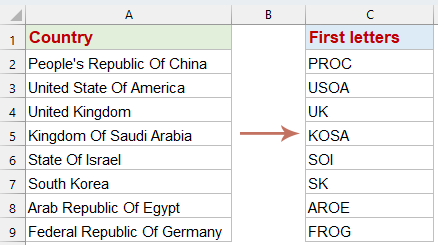
Φανταστείτε ότι έχετε μια λίστα με ονόματα χωρών στο φύλλο εργασίας σας και θέλετε να εξαγάγετε το πρώτο γράμμα κάθε λέξης σε αυτά τα ονόματα. Το Excel δεν παρέχει άμεση δυνατότητα εξαγωγής των αρχικών γραμμάτων κάθε λέξης σε ένα κελί. Ωστόσο, θα εισαγάγω ορισμένες πρακτικές μεθόδους για την αποτελεσματική ολοκλήρωση αυτής της εργασίας, καθιστώντας τη διαδικασία απλή και αποτελεσματική.
Εξάγετε το πρώτο γράμμα κάθε λέξης από το κελί με τύπο
Για να λάβετε το πρώτο γράμμα κάθε λέξης σε ένα κελί, ο παρακάτω τύπος πίνακα μπορεί να σας βοηθήσει.
1. Αντιγράψτε τον ακόλουθο τύπο σε ένα κενό κελί όπου θέλετε να λάβετε το αποτέλεσμα και, στη συνέχεια, πατήστε Ctrl + Shift + Εισαγωγή πλήκτρα μαζί για να λάβετε το πρώτο αποτέλεσμα.
=CONCAT(LEFT(FILTERXML("<a><b>"&SUBSTITUTE(A2," ","</b><b>")&"</b></a>","//b"),1))2. Στη συνέχεια, τραβήξτε τον τύπο προς τα κάτω για να γεμίσετε τα άλλα κελιά. Αυτή η ενέργεια θα εξαγάγει αυτόματα το πρώτο γράμμα κάθε λέξης σε κάθε κελί ταυτόχρονα. Δείτε στιγμιότυπο οθόνης:
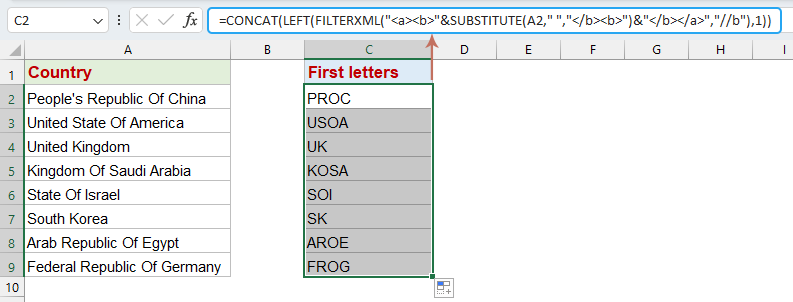
- SUBSTITUTE(A2," "," "):Αυτή η συνάρτηση αντικαθιστά κάθε διάστημα στο κείμενο στο κελί A2 με . Αυτό διαχωρίζει αποτελεσματικά κάθε λέξη στο κείμενο με αυτές τις ετικέτες XML. Για παράδειγμα, εάν το A2 περιέχει "Hello World", αυτό το μέρος του τύπου το μετατρέπει σε "Hello World".
- " "&...&" ": Αυτό το μέρος αναδιπλώνει το αποτέλεσμα της συνάρτησης SUBSTITUTE με στην αρχή και στο τέλος. Συνεχίζοντας με το παράδειγμα, η συμβολοσειρά γίνεται τώρα Hello World , σχηματίζοντας μια έγκυρη δομή XML όπου κάθε λέξη περικλείεται μέσα σε ετικέτες.
- FILTERXML(...,"//b"): Το FILTERXML χρησιμοποιείται για την ανάλυση της συμβολοσειράς XML που δημιουργήθηκε στα προηγούμενα βήματα. Το ερώτημα XPath //b επιλέγει όλα τα στοιχεία μέσα στις ετικέτες, δηλαδή κάθε λέξη στην αρχική συμβολοσειρά. Χρησιμοποιώντας το παράδειγμά μας, το FILTERXML θα επέστρεφε έναν πίνακα με δύο στοιχεία: "Hello" και "World".
- ΑΡΙΣΤΕΡΑ(...,1): Η συνάρτηση LEFT εφαρμόζεται στη συνέχεια σε κάθε στοιχείο του πίνακα που επιστρέφεται από το FILTERXML, εξάγοντας το πρώτο γράμμα κάθε λέξης. Στο παράδειγμα, αυτό θα είχε ως αποτέλεσμα "H" και "W".
- CONCAT (...): Τέλος, η συνάρτηση CONCAT συνενώνει όλα τα στοιχεία του πίνακα σε μια ενιαία συμβολοσειρά. Για το παράδειγμά μας "Hello World", θα συνέδεε τα "H" και "W" για να παράγουν "HW".
Εξάγετε το πρώτο γράμμα κάθε λέξης από το Cell με το Kutools AI Aide
Εξάγετε γρήγορα το πρώτο γράμμα κάθε λέξης σε ένα κελί με Kutools AI Aide. Δεν χρειάζονται πολύπλοκες φόρμουλες. ο βοηθός AI αυτοματοποιεί την εργασία για εσάς, κάνοντας την επεξεργασία δεδομένων απλή και αποτελεσματική. Βελτιώστε τη ροή εργασίας του Excel και κάντε την εργασία σας πιο εύκολη. Δοκιμάστε Kutools AI Aide και ζήστε έξυπνες λειτουργίες Excel!
Μετά την εγκατάσταση του Kutools για Excel, κάντε κλικ Kutools AI > Βοηθός AI για να ανοίξετε το Kutools AI Aide τζάμι:
- Επιλέξτε τη λίστα δεδομένων, πληκτρολογήστε την απαίτησή σας στο πλαίσιο συνομιλίας και κάντε κλικ Αποστολή πατήστε το κουμπί εισάγετε κλειδί για να στείλετε την ερώτηση?
- Μετά την ανάλυση, κάντε κλικ Εκτέλεση κουμπί για εκτέλεση. Το Kutools AI Aide θα επεξεργαστεί το αίτημά σας χρησιμοποιώντας AI και θα επιστρέψει τα αποτελέσματα απευθείας στο Excel.
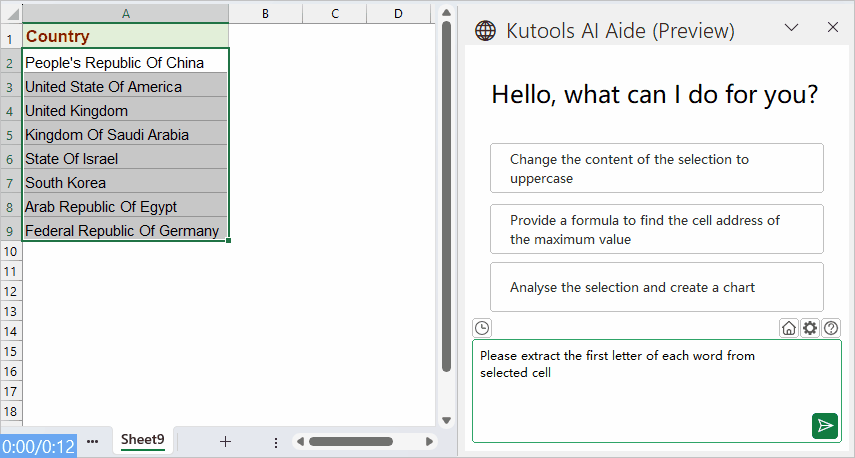
Εξαγάγετε το πρώτο γράμμα κάθε λέξης από το κελί με συνάρτηση καθορισμένη από το χρήστη
Η εξαγωγή του πρώτου γράμματος κάθε λέξης από ένα κελί είναι μια εργασία που μπορεί να βελτιστοποιηθεί σημαντικά χρησιμοποιώντας μια συνάρτηση καθορισμένη από το χρήστη (UDF) στο Excel. Αυτή η ενότητα διερευνά τον τρόπο δημιουργίας και χρήσης ενός UDF για την αποτελεσματική εκτέλεση αυτής της εργασίας.
1. Κρατήστε πατημένο το ALT + F11 για να ανοίξετε το Παράθυρο Microsoft Visual Basic for Applications.
2. Κλίκ Κύριο θέμα > Μονάδα μέτρησηςκαι επικολλήστε τον ακόλουθο κώδικα στο Παράθυρο ενότητας.
Function GetFirstLetters(rng As Range) As String
'Updateby Extendoffice
Dim arr
Dim I As Long
arr = VBA.Split(rng, " ")
If IsArray(arr) Then
For I = LBound(arr) To UBound(arr)
GetFirstLetters = GetFirstLetters & Left(arr(I), 1)
Next I
Else
GetFirstLetters = Left(arr, 1)
End If
End Function
3. Στη συνέχεια, αποθηκεύστε και κλείστε αυτόν τον κωδικό, επιστρέψτε στο φύλλο εργασίας και εισαγάγετε αυτόν τον τύπο = GetFirstLetters (A2) σε ένα κενό κελί. Και, στη συνέχεια, σύρετε τη λαβή πλήρωσης στα κελιά που θέλετε να εφαρμόσετε αυτόν τον τύπο. Και όλα τα πρώτα γράμματα έχουν εξαχθεί από τη σειρά λέξεων, δείτε στιγμιότυπο οθόνης:
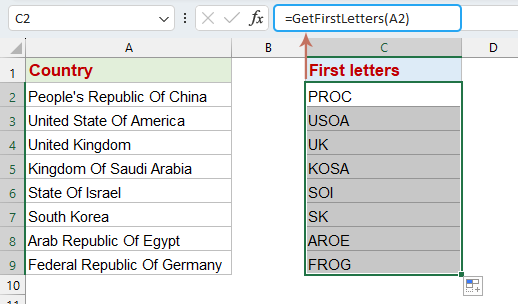
Σχετικά άρθρα:
- Εξάγετε τις πρώτες ή τις τελευταίες δύο ή n λέξεις από τη συμβολοσειρά κειμένου
- Εάν έχετε μια λίστα συμβολοσειρών κειμένου που διαχωρίζονται με κενό διάστημα και τώρα, θέλετε να εξαγάγετε πρώτα ή τελευταίες τρεις ή n λέξεις από την τιμή κελιού για να λάβετε το ακόλουθο αποτέλεσμα στιγμιότυπου οθόνης. Αυτό το άρθρο, θα παρουσιάσω ορισμένους τύπους για την εξαγωγή πρώτων ή τελευταίων δύο ή n λέξεων από συμβολοσειρά κειμένου στο Excel.
- Εξαγωγή κειμένου μόνο πριν/μετά το διάστημα ή με κόμμα
- Όταν θέλετε να εξαγάγετε το κείμενο πριν ή μετά το κενό από τη λίστα όπως φαίνεται παρακάτω, έχετε έναν καλό τρόπο να το ολοκληρώσετε; Επιτρέψτε μου να σας πω μερικούς τρόπους εξαγωγής κειμένου πριν ή μετά το διάστημα μόνο στο Excel.
- Εξαγωγή διεύθυνσης email από συμβολοσειρά κειμένου
- Όταν εισάγετε ορισμένες διευθύνσεις email από το φύλλο εργασίας του ιστότοπου στο Excel, υπάρχει πάντα άσχετο κείμενο, αλλά τώρα απλώς θέλετε να εξαγάγετε τις καθαρές διευθύνσεις email από τη συμβολοσειρά κειμένου (δείτε τα ακόλουθα στιγμιότυπα οθόνης). Πώς θα μπορούσατε να λάβετε γρήγορα μόνο τις διευθύνσεις email από το κελί;
- Εξαγωγή συμβολοσειράς μεταξύ δύο διαφορετικών χαρακτήρων
- Εάν έχετε μια λίστα συμβολοσειρών στο Excel που πρέπει να εξαγάγετε μέρος της συμβολοσειράς μεταξύ δύο χαρακτήρων από το παρακάτω στιγμιότυπο οθόνης, πώς να το χειριστείτε το συντομότερο δυνατό; Εδώ, εισάγω μερικές μεθόδους για την επίλυση αυτής της εργασίας.
Τα καλύτερα εργαλεία παραγωγικότητας γραφείου
Αυξήστε τις δεξιότητές σας στο Excel με τα Kutools για Excel και απολαύστε την αποτελεσματικότητα όπως ποτέ πριν. Το Kutools για Excel προσφέρει πάνω από 300 προηγμένες δυνατότητες για την ενίσχυση της παραγωγικότητας και την εξοικονόμηση χρόνου. Κάντε κλικ εδώ για να αποκτήσετε τη δυνατότητα που χρειάζεστε περισσότερο...

Το Office Tab φέρνει τη διεπαφή με καρτέλες στο Office και κάνει την εργασία σας πολύ πιο εύκολη
- Ενεργοποίηση επεξεργασίας και ανάγνωσης καρτελών σε Word, Excel, PowerPoint, Publisher, Access, Visio και Project.
- Ανοίξτε και δημιουργήστε πολλά έγγραφα σε νέες καρτέλες του ίδιου παραθύρου και όχι σε νέα παράθυρα.
- Αυξάνει την παραγωγικότητά σας κατά 50% και μειώνει εκατοντάδες κλικ του ποντικιού για εσάς κάθε μέρα!
